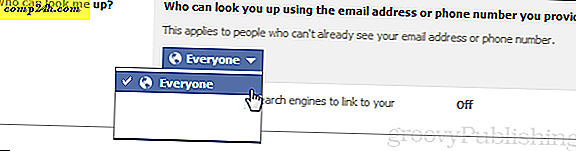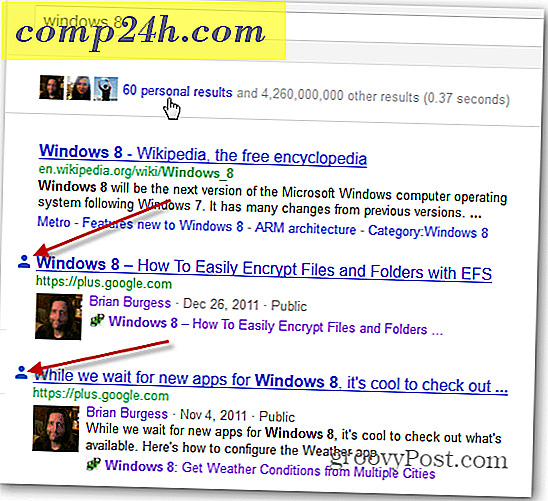Palauta poistettu sähköposti Microsoft Outlookissa mistä tahansa kansiosta
 Palautettujen kohteiden / sähköpostiviestien palauttaminen Outlook 2007: n kaikista kansioista on temppu, joka on ollut jo pitkään. Mielestäni ensimmäistä kertaa löysin sen takaisin Outlook 2003 päivinä. Se on erittäin käytännöllinen vinkki, koska jos siirrät sähköpostin Saapuneet-kansiosi tai muusta kansioistasi, ainoa tapa palauttaa se on Palauta poistetut kohteet -komento.
Palautettujen kohteiden / sähköpostiviestien palauttaminen Outlook 2007: n kaikista kansioista on temppu, joka on ollut jo pitkään. Mielestäni ensimmäistä kertaa löysin sen takaisin Outlook 2003 päivinä. Se on erittäin käytännöllinen vinkki, koska jos siirrät sähköpostin Saapuneet-kansiosi tai muusta kansioistasi, ainoa tapa palauttaa se on Palauta poistetut kohteet -komento.
Valitettavasti kuitenkin kyseinen komento ei ole oletusarvoisesti käytössä missään kansiossa POISSA POISTOJEN TIEDOT -kansiossa.
Joten, kuten voitte kuvitella, tämä kärki voi olla elämän säästäjä! Mutta ennen tarkistusta How-To, lähdetään ensin käsittelemään sähköpostiosoitteita Outlookissa. Joo, tiedän ... mikä voisi olla yksinkertaisempaa kuin poistaa sähköpostia? Totta, se on monimutkainen tehtävä, mutta monet ihmiset eivät rehellisesti täysin ymmärrä sitä, joten käytämme kappaleen tarkastelemaan sitä nopeasti.
Kolme erilaista tapaa poistaa sähköpostia Outlookissa

Ensimmäinen menetelmä
Oletetaan, että luet sähköpostiviestiisi Saapuneet-kansiossasi. Jos poistat viestin painamalla näppäimistön Poista-näppäintä tai Korosta sähköposti ja napsauta sitten X- kuvaketta ylöspäin Outlook-työkalupalkissa, sähköposti poistetaan. No eipä oikeastaan.
Kun sähköposti poistuu Outlookista, se siirtää kyseisen sähköpostin vain poistetuille kohteille -kansioon, josta voit siirtyä ja palauttaa, jos poistat sähköpostin vahingossa. Jos haluat "viimeistellä" työn, poista sähköposti uudelleen poistetuista kohteista -kansioon tai napsauta Työkalut, Tyhjennä poistetut kohteet -kansio. Tämä toiminto poistaa pysyvästi kaiken, joka istuu poistetuista kohteista -kansioon (hyvin eräänlainen - puhun myöhemmin lisää tästä).
Toinen menetelmä
Jotkut ihmiset (minä) eivät halua käyttää hyödyttömiä sähköpostiviestejä (jotka olen jo poistanut kerran), pukivat postilaatikkoaan ja käyttävät kiintiöiden tilaa postilaatikkopalvelimellaan JA, en halua viettää aikaa tyhjennettäessä poistettuja tavaroita ( Roskakori Outlookille). Jos haluat poistaa pysyvästi jotain Saapuneet-kansiosta (tai muusta Outlook-kansiosta), pidä Shift-näppäintä painettuna ja paina Poista (tai Napsauta X-kuvaketta Outlook-työkalupalkissa). Jos teit sen oikein, saat seuraavan kehotteen kysyä - OIko varma?

Jos valitset KYLLÄ, sähköposti poistetaan pysyvästi eikä siirretty poistettuihin kohteisiin.
Kolmas menetelmä
Viimeinen tapa poistaa sähköpostiosoitteesi Outlookissa on Siirrä sähköposti postilaatikosta PST-tiedostoon. Kun siirrät sähköpostia mistä tahansa Outlook-tilistä PST: hen, se käyttää pääasiallisesti pysyvästi -toimintoa (yllä olevasta 2. tavasta) ja kopioi sen PST-tiedostoon. Joten, jos etsit sähköpostia, se tulee olemaan GONE, ellet käytä alla olevia ohjeita palauttaaksesi lopullisesti poistetut sähköpostiviestit poistetuista kohteista ja muista Outlookin kansioista.
Ok, nyt, kun olette kaikki EXPERTS, miten Outlook poistaa sähköpostin, päästään suoraan GUTS: iin!
Miten poistat pysyvästi poistetut sähköpostiosoitteet Outlook 2007: n poistetuista kohteista -kansioon
Vaikka tyhjennit poistetut kohteet -kansioon, voit silti palauttaa poistetun sähköpostin lyhyeksi ajaksi (tarkka kesto riippuu Exchange-palvelimen määrittämisestä).
Napsauta Poistetut kohteet -kansiasi, valitse Työkalut, valitse Palauta poistetut kohteet

Napsauta palautettavaa sähköpostia, jos haluat hakea sähköpostiviestin, napsauta Palauta valittujen kohteiden kuvake (kuten alla)

Huomaa - Jos napsautat ensimmäistä kuvaketta, se valitsee KAIKKI tallennetut sähköpostit "Dumpster Bin" - tai Deleted Items -arkistosta. Voit joko valita joko palauta poistetut kohteet tai painamalla X-kuvaketta tyhjentää ne kaikki palvelimesta. Turvallisuus Paranoid-käyttäjät (tai ppl yrittävät vain peittää niiden raidat) käytä tätä menetelmää poistamaan kaikki jäljet sähköpostista palvelimelta.
Palautuksen jälkeen nämä palautetut sähköpostit näkyvät uudelleen poistetuissa kohteissa -kansiossa.

Palauta poistetut kohteet kaikista kansioista
Poistettujen kohteiden kansion (joka kuulostaa hauska) pysyvästi poistettujen kohteiden palauttaminen on yksinkertaista, koska ominaisuus on oletusarvoisesti käytössä Outlook 2000: ssa, 2003: ssa ja Outlookissa 2007. Valitettavasti tämä oletus ei ole kaikkien muiden kansioiden tapauksessa. Tämä oletusasetus on tärkeää tietää. Koska, jos olet kuten minä, ja painat Siirrä-Poista sähköpostiviestejä Saapuneet-kansiossasi, lähetetyistä tavaroista tai muista kansioista, sähköpostiosoite pysyy siellä, kunnes tiedosto puhdistetaan. Pysyvästi palvelimella (kuten yllä mainittiin, tämä aika vaihtelee riippuen Exchange Server -asetuksesta.)
Joten meidän on tehtävä nopeasti tehdä rekisterin muutos tietokoneellasi Ota ominaisuus käyttöön ja sitten prosessi toimisi samalla tavoin kuin edellä vaiheissa 1 ja 2. Kun sanomme, pääsemme suoraan siihen.
Huomaa: Jos et ole tyytyväinen muokkaamaan rekisteriä vaiheet 3 - 6, napsauta TÄSTÄ ladataksesi .reg-tiedoston. Tallenna tiedosto kiintolevylle ja käynnistä se. Se päivittää automaattisesti rekisterin ja määrittää kaikki kansion, jotta voit palauttaa poistetut kohteet niistä. IE-käyttäjät voivat vain klikata yllä olevaa linkkiä, mutta Firefox-käyttäjät saattavat joutua napsauttamaan hiiren kakkospainikkeella yllä olevaa linkkiä ja valitsemalla Tallenna linkki nimellä ...
Sulje Outlook, napsauta Käynnistä-painiketta ja kirjoita Regedt32 ja paina Enter- näppäintä avataksesi Windowsin rekisterieditorin

Selaa tietokoneeseen \ HKEY_LOCAL_MACHINE \ Software \ Microsoft \ Exchange \ Client \ Options
Napsauta Valinnat Puu / kansio (kuten alla), Muokkaa, Uusi, DWORD-arvo

Kirjoita nimi DumpsterAlwaysOn, kaksoisnapsauta uutta merkintää ja kirjoita a 1 asettaaksesi arvon

Jälleen: Jos et ole tyytyväinen muokkaamalla rekisteriä vaiheita 3 - 6, napsauta TÄSTÄ ladataksesi .reg-tiedoston, tallentamalla sen tietokoneeseen ja suorittamalla se.
 Valmista! Sulje Windowsin rekisterieditori ja Avaa Microsoft Outlook.
Valmista! Sulje Windowsin rekisterieditori ja Avaa Microsoft Outlook.
Jos napsautat lähetettyjä kohteita tai Saapuneet-kansioita, huomaat, että sinulla on uusi komento Työkalut-valikkokohdasta, kuten näytön leikkaus oikealla puolella.
Seuraavan kerran, kun siirrät sähköpostiviestin Shift-Delete-merkinnän ja poistat sen pysyvästi tai siirrät tiedoston Saapuneet-kansioon suoraan .PST-tiedostoon ja haluat palauttaa sen jostakin syystä, voit! Napsauta vain Saapuneet-kansioasi, Työkalut, Palauta poistetut kohteet. VERY Groovy todellakin!